Chưa có sản phẩm trong giỏ hàng.
Sử dụng Macbook bạn cần biết các phím tắt này Leave a comment
Để tiết kiệm thời gian hơn so với việc thực hiện từng thao tác, Macbook đã tích hợp một số chức năng cho phím tắt. Vậy có bao nhiêu phím tắt trên MacBook Air M1? Bài viết dưới đây sẽ giới thiệu đến bạn các phím tắt hữu hiệu để bạn có thể tối ưu năng suất làm việc của mình.
1. Phím tắt giúp điều chỉnh cài đặt MacBook Air M1
-
Điều chỉnh độ sáng màn hình:
MacBook Air M1 đã có chế độ cảm biến ánh sáng nên có thể tự động điều chỉnh độ sáng màn hình. Nếu trong quá trình sử dụng, bạn cảm thấy độ sáng không thích hợp thì có thể sử dụng các phím tắt sau:
– Phím điều chỉnh tăng sáng: nhấn phím F2;
– Phím điều chỉnh giảm sáng:nhấn phím F1.

* Điều chỉnh độ to, nhỏ âm thanh:
– Phím điều chỉnh tăng âm thanh: phím F12;
– Phím điều chỉnh giảm âm thanh: phím F11;
– Phím tắt âm thanh: phím F10.
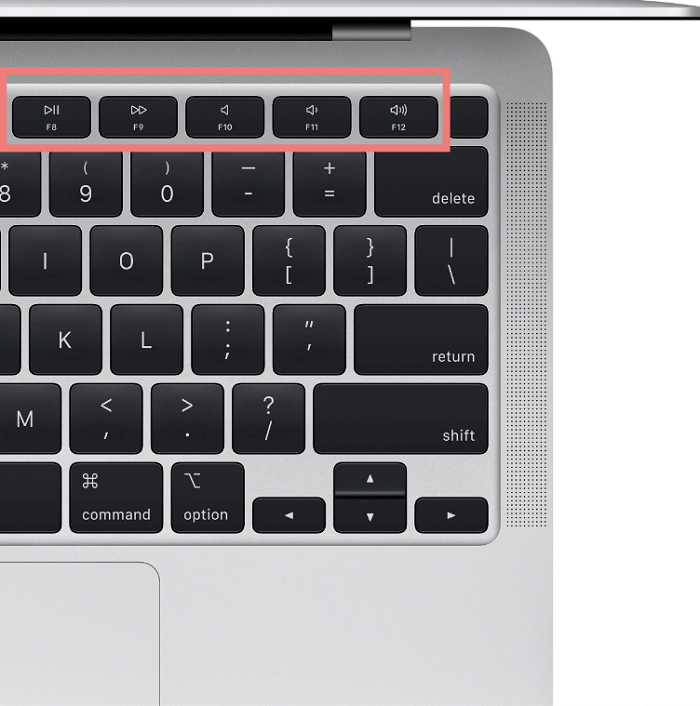
-
Chế độ không làm phiền F6:
Nếu bạn cần tập trung để làm việc, học tập trên MacBook Air M1 thì máy có chức năng bật chế độ không làm phiền ở phím F6. Khi bật chế độ này lên tất cả các thông báo tin nhắn, ứng dụng,… đều sẽ ở chế độ im lặng.
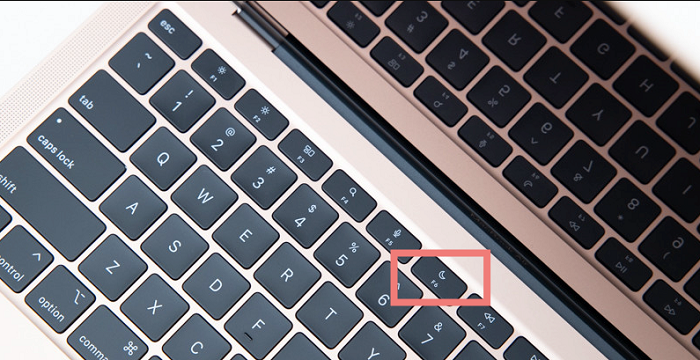
-
Hiển thị menu
Thông thường người sử dụng MacBook sẽ mở menu bằng cách ấn chuột vào hình quả táo Apple trên màn hình, tuy nhiên, một cách khác cũng có thể mở menu này là sử dụng tổ hợp phím command + “,” để mở.
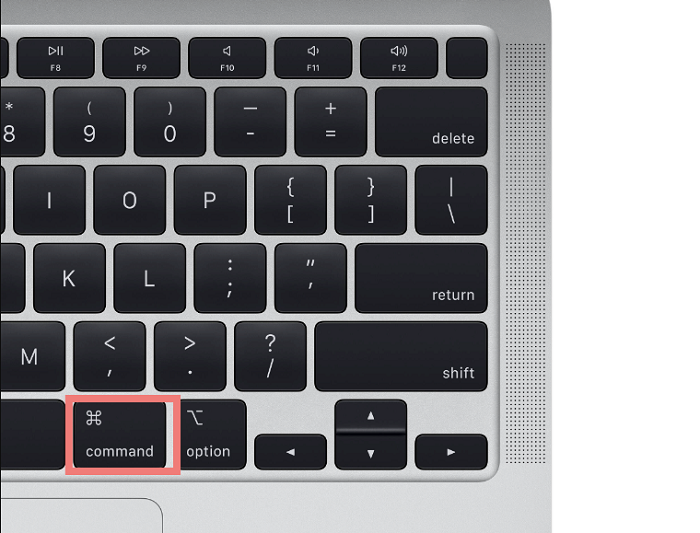
-
Hiển thị tất cả các tab đang dùng:
Nếu đang bật quá nhiều ứng dụng, tab trên MacBook Air M1, bạn có thể tắt bớt chúng đi bằng một cách vừa nhanh vừa tiện, đó là cho hiển thị tất cả các tab đang dùng bằng tổ hợp phím tắt Command + Option. Bên cạnh đó, nếu đang ở một tab nào đó mà bạn muốn mở lại tab cũ thì tổ hợp phím này chính là giải pháp nhanh gọn cho bạn.

-
Thoát khỏi màn hình đang xem:
Khi bạn xem phim hay các video thường để thuận tiện cho việc quan sát sẽ để chế độ toàn hình. Bạn có thể thoát chế độ này bằng cách sử dụng chuột và nhấp vào biểu tượng thu gọn nhưng có một cách khác nhanh hơn và tiện hơn là bấm vào phím esc bên góc trái màn hình, màn hình xem tức khắc sẽ thu nhỏ lại.
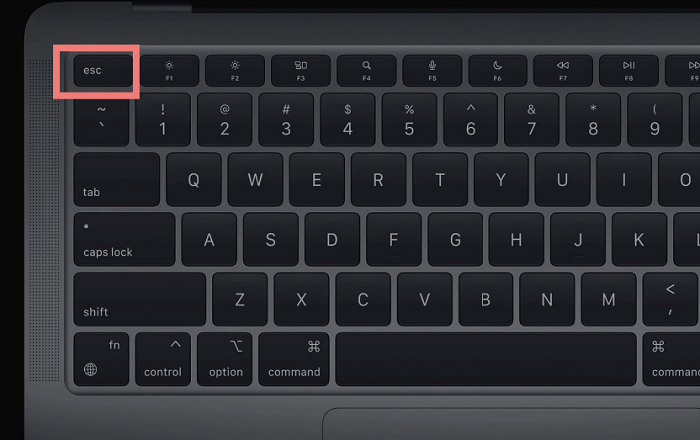
-
Tìm kiếm thông tin trong MacBook Air M1:
Để tìm kiếm ứng dụng trên MacBook Air M1 bạn ấn vào phím F4 để mở Launchpad. Ngoài ra, bạn có thể tổ hợp phím Command + phím cách để mở ô tìm kiếm Spotlight và tìm bất kỳ ứng dụng, file,… bằng cách gõ tên vào thanh tìm kiếm.
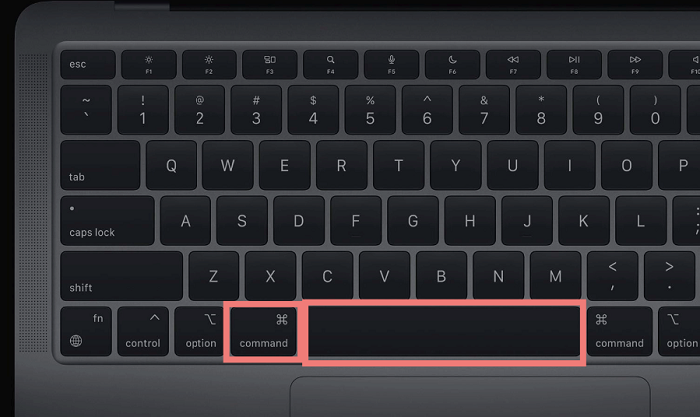
-
Bật đọc chính tả:
Tính năng đọc chính tả trên MacBook là một tính năng rất tiện và quan trọng. Với tính năng này, máy sẽ giúp người dùng chỉnh sửa các lỗi chính tả thường gặp. Để bật đọc chính tả bạn chỉ cần nhấn phím f5 trên bàn phím.

Nhấn F5 để bật chức năng đọc chính tả
-
Dừng – chuyển – lùi phát nhạc:
Khi bạn đang nghe nhạc trên MacBook Air M1 mà có những bài bạn muốn nghe lại hoặc bỏ qua thì nhấn ngay các phím dưới đây để chuyển bài nhanh chóng!
– Chuyển nhạc sang bài khác: nhấn phím F9;
– Lùi nhạc đến bài phía sau: nhấn phím F7;
– Tạm dừng nhạc: nhấn phím F8.
2. Phím tắt dùng trong hỗ trợ soạn thảo văn bản
Nhiều người sử dụng MacBook Air M1 để phục vụ cho việc học tập và làm việc văn phòng và thường xuyên phải soạn thảo văn bản trên máy. Quá trình soạn thảo sẽ rút ngắn thời gian hơn nếu bạn biết các tổ hợp phím tắt sau đây:
| Tổ hợp phím tắt | Công dụng |
| Command + X | Cắt dữ liệu đã chọn và sao chép vào Clipboard nhưng không áp dụng với file trên Finder |
| Command + C | Sao chép dữ liệu đã chọn vào Clipboard (áp dụng cả với File) |
| Command + V | Dán nội dung từ Clipboard vào nơi khác ( có thể là văn bản, file…) |
| Command + Option + V | Di chuyển một file đến nơi khác |
| Command + Delete | Xóa file nhanh chóng |
| Command + D | Tạo bản sao của file đã được chọn |
| Command + Z | Undo – quay trở lại/khôi phục lại |
| Command + Shift + Z | Redo (ngược lại Undo) – hoàn tác |
| Command + A | Chọn tất cả |
| Command + S | Lưu |
| Command + P | In |
Nếu bạn vẫn đang phân vân về việc sở hữu một chiếc máy tính xách tay phù hợp với nhu cầu sử dụng của mình thì hãy ghé thăm https://www.tevewo.com/ để tham khảo, trải nghiệm và nhận tư vấn ngay nhé!








